 |
 |
|
||
 |
||||
طباعة الصور الفوتوغرافية
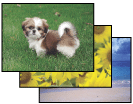
 ملاحظة:
ملاحظة:|
يعتبر استخدام EPSON Easy Photo Print المضمن في القرص المضغوط أسهل وأسرع طريقة لإنشاء صور فوتوغرافية متعددة، مثل الصور الفوتوغرافية بلا حدود أو الصور الفوتوغرافية ذات الحدود أو الإطارات. كما يساعد EPSON Easy Photo Print في تحسين الصور الفوتوغرافية.
 انظر بدء EPSON Easy Photo Print انظر بدء EPSON Easy Photo Print
عند طباعة صورة فوتوغرافية بلا حدود، سيتم اقتصاص جزء من الصورة لأن هذا الخيار يؤدي إلى تكبير الصورة بما يزيد عن حجم الورق قليلاً. تحتاج إلى ضبط ملف الصورة حسب حجم الورق. إذا كان التطبيق يشتمل على إعدادات الهوامش، فتأكد من تعيينها على صفر قبل الطباعة.
|
الورق المتوافق مع الطباعة بلا حدود
إذا رغبت في طباعة صور فوتوغرافية بلا حدود، فارجع إلى الجدول التالي لأن الطباعة بلا حدود غير متاحة لكل أنواع الورق.
|
Epson Glossy Photo Paper (ورق صور لامع من Epson)
|
A4، 13× 18 سم (5 × 7 بوصات.)، 10 × 15 سم (4 × 6 بوصات.)
|
|
Epson Matte Paper - Heavyweight (ورق غير لامع - ثقيل الوزن من Epson)
|
A3+، A3، A4
|
|
Epson Enhanced Matte Paper (ورق غير لامع محسن من Epson)
|
A3+، A3، A4
|
|
Epson Premium Glossy Photo Paper (ورق صور لامع مضاعف الوزن من Epson)
|
A3+، A3، A4، 13 × 18 سم (5 × 7 بوصات.)، 16:9 حجم عريض (102 × 181 ملم)، 10 × 15 سم (4 × 6 بوصات)، 32,9 سم × 10 م (بكرة الورق)
|
|
Epson Premium Semigloss Photo Paper (ورق صور شبه لامع مضاعف الوزن من Epson)
|
A3+، A3، A4، 10 × 15 سم (4 × 6 بوصات.)، 32,9 سم × 10 م (بكرة الورق)
|
|
Epson Watercolor Paper - Radiant White (ورق أبيض زاهٍ شفاف مائي اللون من Epson)
|
A3+
|
|
Epson Velvet Fine Art Paper (ورق فنون جميلة مخملي من Epson)
|
A3+
|
 ملاحظة:
ملاحظة:|
تستغرق الطباعة بلا حدود وقتًا أطول من الطباعة العادية.
قد تنخفض جودة الطباعة في المناطق العلوية والسفلية من المطبوعات، أو قد تتلطخ المنطقة عند الطباعة على أنواع ورق غير الموضحة أعلاه. اطبع صفحة واحدة للتحقق من الجودة قبل طباعة مهام كبيرة.
|
تحميل الورق
ارجع إلى القسم التالي للتعرف على تفاصيل تحميل الورق.
عند استخدام ورق Epson الخاص، ارجع إلى القسم أدناه.
استخدام Gloss Optimizer (مُحسن اللمعان)
تستخدم هذه الطابعة Gloss Optimizer (مُحسن اللمعان) مع ورق الصور لتحسين لمعان الصور الفوتوغرافية. إلا أن تأثيره سوف يعتمد على البيانات أو الورق المستخدم. وإذا لم يكن لمُحسِّن اللمعان تأثير، فتوصي Epson بتعطيل إعداد Gloss Optimizer (مُحسن اللمعان) في برنامج تشغيل الطابعة من خلال إحدى الطريقتين التاليتين؛
نظام التشغيل Windows
انقر فوق علامة التبويب Main (رئيسي) في برنامج تشغيل الطابعة، ثم قم بإزالة علامة تحديد Gloss (مُلمِّع).
انقر فوق علامة التبويب Main (رئيسي) في برنامج تشغيل الطابعة، ثم قم بإزالة علامة تحديد Gloss (مُلمِّع).
نظام التشغيل Mac OS X
انقر فوق Print (طباعة) من قائمة File (ملف) بالتطبيق، واختر Print Settings (إعدادات الطباعة) في إطار Print (طباعة) المعروض، ثم حدد Off (إيقاف تشغيل) Gloss Optimizer (مُحسن اللمعان)، الذي يُصبح متوفرًا عند تحديد وضع Advanced (إعدادات متقدمة) تحت Print Settings (إعدادات الطباعة).
انقر فوق Print (طباعة) من قائمة File (ملف) بالتطبيق، واختر Print Settings (إعدادات الطباعة) في إطار Print (طباعة) المعروض، ثم حدد Off (إيقاف تشغيل) Gloss Optimizer (مُحسن اللمعان)، الذي يُصبح متوفرًا عند تحديد وضع Advanced (إعدادات متقدمة) تحت Print Settings (إعدادات الطباعة).
 ملاحظة:
ملاحظة:|
لن تكون عملية الطباعة ممكنة إذا تم استنفاد خرطوشة Gloss Optimizer (مُحسن اللمعان) حتى عند تعطيل إعداد Gloss Optimizer (مُحسن اللمعان). قبل الطباعة، استبدل الخرطوشة المستنفدة.
 انظر استبدال خرطوشة الحبر المستنفدة انظر استبدال خرطوشة الحبر المستنفدة
|
إعدادات الطابعة لنظام التشغيل Windows
اتبع هذه الخطوات لضبط إعدادات الطابعة.
 |
قم بالوصول إلى إعدادات الطابعة.
|
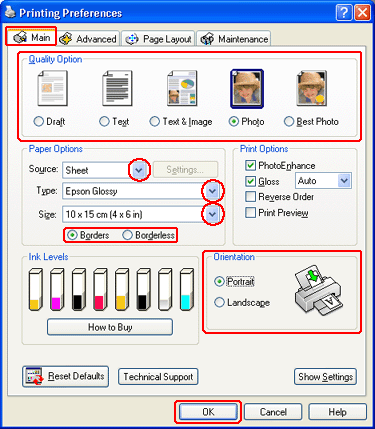
 |
انقر فوق علامة التبويب Main (رئيسي)، ثم حدد أحد إعدادات Quality Option (خيار الجودة) التالية:
|
Photo (صورة فوتوغرافية) للحصول على سرعة وجودة جيدتين
Best Photo (أفضل صورة فوتوغرافية) لأفضل جودة طباعة
 |
حدد Sheet (ورقة) كإعداد Source (المصدر) عند تغذية الورق في وحدة تغذية الورق. حدد Manual - Roll (يدوي - بكرة) كإعداد Source (المصدر) عند تغذية الورق في فتحة التغذية اليدوية الخلفية.
|
 |
حدد إعداد Type (النوع) المناسب.
|
 |
حدد Borderless (بلا حدود) إذا كنت تريد طباعة صور بدون حدود.
|
يمكنك ضبط حجم الصورة الممتدة فيما بعد حواف الورقة باستخدام شريط تمرير Borderless Expansion (التوسيع بلا حدود) في إطار Page Layout (تخطيط الصفحة).
 |
حدد إعداد Size (حجم) المناسب.
|
 |
حدد Portrait (طولي) (طويل) أو Landscape (عرضي) (عريض) لتغيير اتجاه المطبوعات.
|
 |
انقر فوق OK (موافق) لإغلاق نافذة إعدادات الطابعة.
|
بعد إكمال الخطوات أعلاه، اطبع نسخة اختبار واحدة وافحص النتائج قبل طباعة مهمة كاملة.
إعدادات الطابعة في نظام التشغيل Mac OS X
اتبع هذه الخطوات لضبط إعدادات الطابعة.
 |
قم بالوصول إلى مربع الحوار Page Setup (إعداد الصفحة).
|
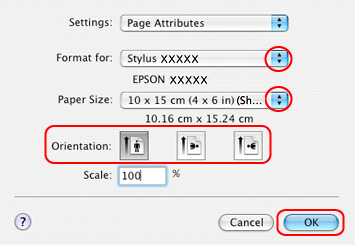
 |
حدد الطابعة التي تستخدمها لتكون الإعداد Format for (تنسيق لـ).
|
 |
حدد إعداد Paper Size (حجم الورق) المناسب.
|
 ملاحظة:
ملاحظة:|
حدد Sheet Feeder - Borderless) XXX) (وحدة تغذية الورق - بلا حدود) إذا رغبت في طباعة صور فوتوغرافية بلا حدود.
|
 |
حدد إعدادات Orientation (الاتجاه) المناسبة.
|
 |
انقر فوق OK (موافق) لإغلاق مربع حوار Page Setup (إعداد الصفحة).
|
 |
قم بالوصول إلى مربع الحوار Print (طباعة).
|
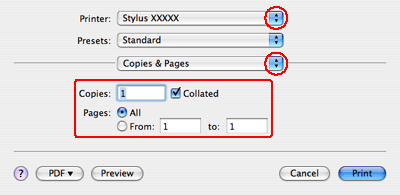
 |
حدد الطابعة التي تستخدمها كالإعداد Printer (طابعة). ثم قم بتعيين إعدادات Copies & Pages (النسخ والصفحات).
|
 |
حدد Print Settings (إعدادات الطباعة) من القائمة المنبثقة.
|
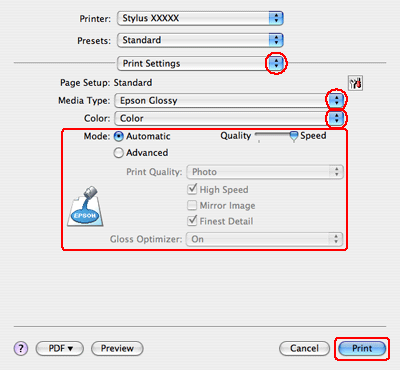
 |
حدد الإعدادات المناسبة لكل من Media Type (نوع الوسائط) و Color (اللون) وMode (الوضع). انظر التعليمات الفورية للتعرف على تفاصيل Print Settings (إعدادات الطباعة).
|
بعد إكمال الخطوات أعلاه، اطبع نسخة اختبار واحدة وافحص النتائج قبل طباعة مهمة كاملة.
 ملاحظة:
ملاحظة:|
يمكنك التحكم في جزء الصورة الذي يمتد إلى خارج حواف الورقة أثناء الطباعة بلا حدود. انظر التعليمات الفورية للتعرف على التفاصيل.
|
